| 第6章 | 尺度変更[オプション] |
| Ans1 | [元図を残す] |
| Ans2 | [参照(R)] |
| Ans1 (1)下図の四角い机を尺度変更で2分の1に変更し、元図も残したいと思います。 [修正]→[尺度変更]を選び、四角い机を選択します。 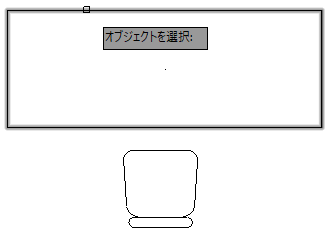 (2)尺度変更の中心を机の真ん中に指定します。 [尺度を指定 または]のメッセージの時、右ボタンからショートカットを表示します。 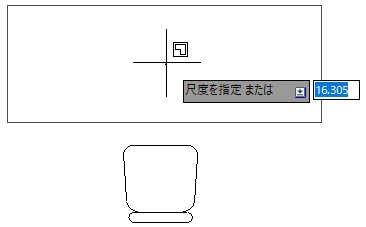 (3)ショートカットの中の[コピー]を選びます。 この場合、元図はそのまま残ります。 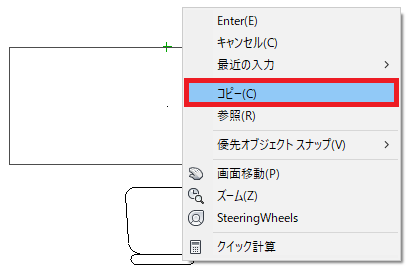 (4)[尺度を指定 または]のメッセージで<0.5>と入力します。 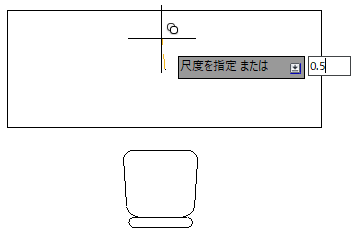 (5)下図のように、元の机が1/2の大きさで作成されました。 元図も残っています。 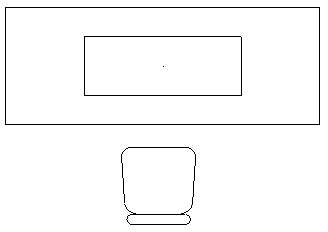 |
|
| Ans2 (1)読み込んだ画像の横幅を<1000>にしたいのですが、尺度変更の倍率が判りません。 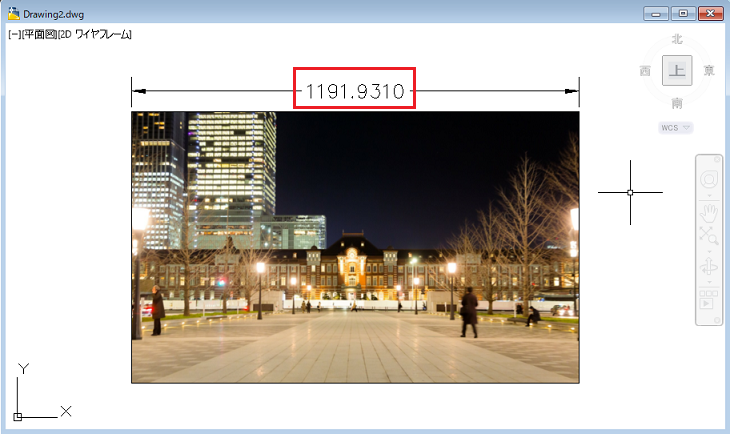 (2)[修正]→[尺度変更]を選択します。 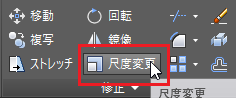 (3)オブジェクトを選択: 画像を選択します。 基点を指定: 画像の左下(赤丸)を指示します。 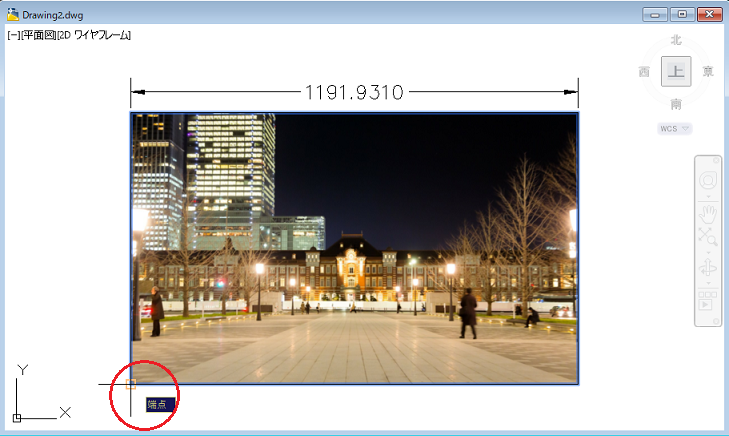 (4)尺度を指定 または [コピー(C)/参照(R)]: キーボードかショートカットから[参照(R)]を選択します。 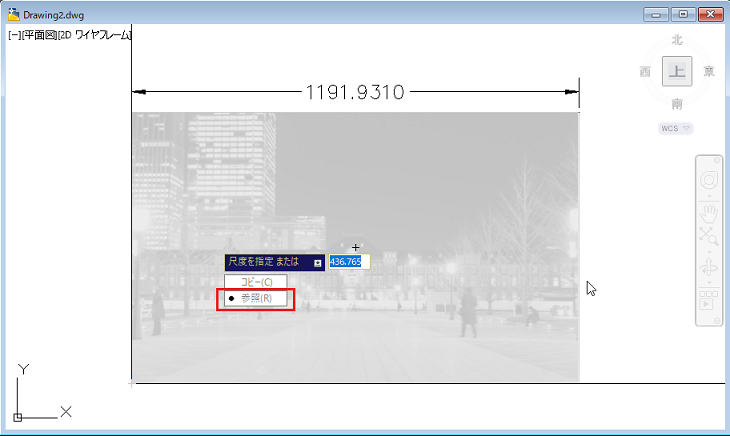 (5)参照する長さを指定 <1.000>: マウスで左下①を指示します。 2 点目を指定: マウスで右下②を指示します。 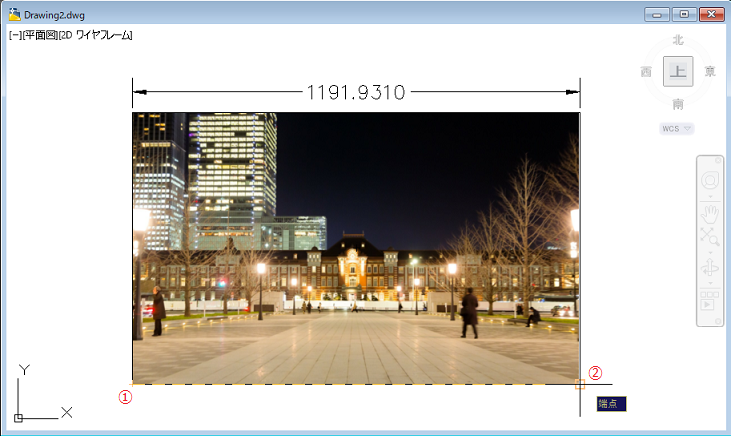 (6)新しい長さを指定 または [点を指定(P)] <1.000>: キーボードから<1000>と入力します。  (7)画像の横幅が指定どおり<1000>の長さに尺度変更されました。 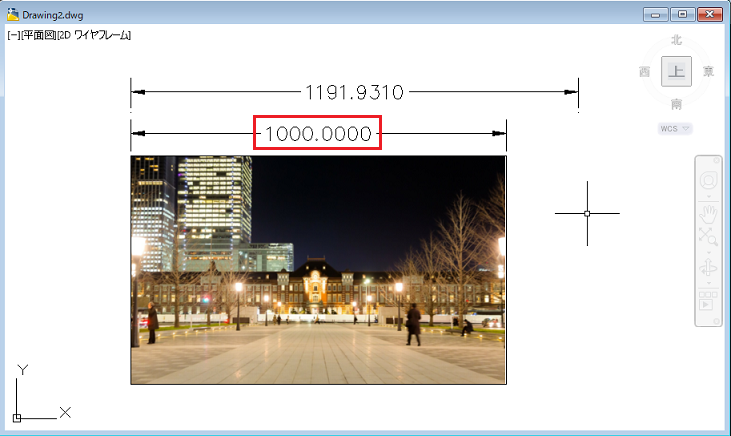 |
|